Messenger Telegram – mitte ainult moekas rakendus, vaid ka multifunktsionaalne suhtlusprogramm. Teenuse peamiseks puuduseks on videokõnede puudumine, kuid Durov ja tema meeskond võtavad muud meeldivat. Oleme ühte artiklisse kogunud 10 kasulikku funktsiooni Telegram, millest te ei pruugi teada. Kui kasutate muid populaarse messengeri saladusi, kirjutage neist kommentaarides.
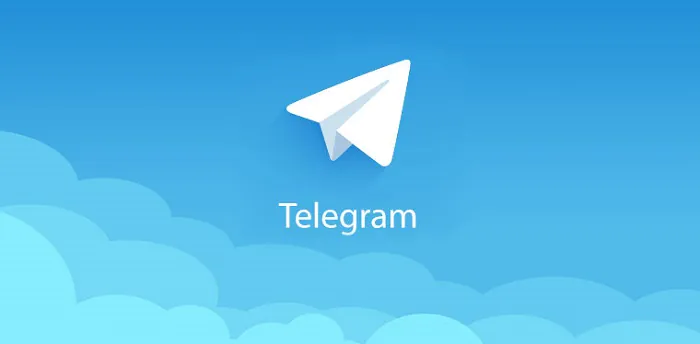
Lugege ka meie eelmist materjali: Seitse kasulikku funktsiooni Telegram, millest te ei pruugi teada - kõik saladused ja eluhäkid on endiselt asjakohased!
Salajane vestlus Telegram
Peamine omadus Telegram - suhtlemise või läbirääkimiste privaatsus ja konfidentsiaalsus. Selleks, et kaitsta ennast ja vestluskaaslast nii palju kui võimalik, saate messengeris luua salajase vestluse. Seda ei saa jälgida või kirjavahetuses edastatud teavet saab pealt kuulata. Ja kui teie kreedo on teabe absoluutne konfidentsiaalsus, siis on olemas funktsioon vestluse kustutamiseks taimeriga ja sõnumite või failide edastamise keeld.
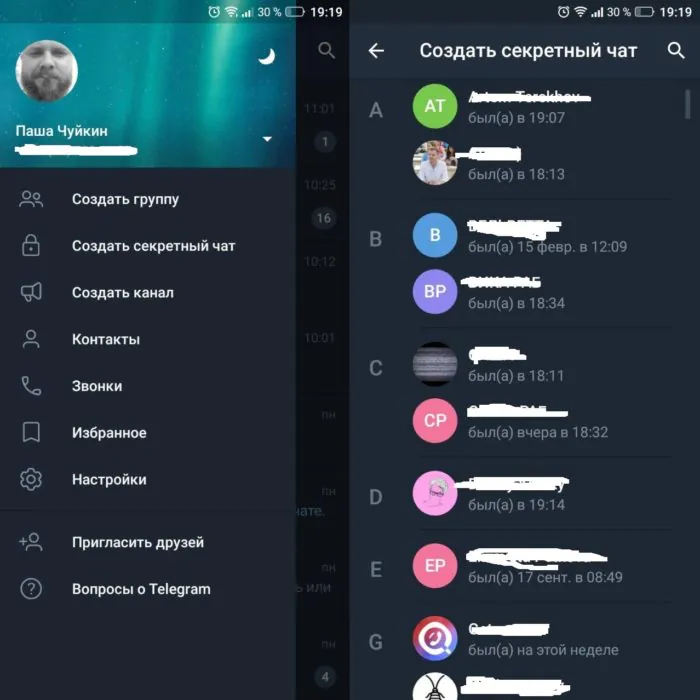
Sellise kirjavahetuse loomiseks klõpsake vestluste ja gruppide loendis pliiatsiga nuppu ja valige üksus "Loo salajane vestlus". Järgmisena märgime kasutaja kontaktide loendist ja ootame, kuni ta liitub suletud grupiga.
Vestluste visuaalne seadistus Telegram
Et muuta kirjavahetus teiste kasutajatega lõbusamaks ja helgemaks, v Telegram on lubatud kohandada vestluse tausta ja selle funktsioone. Lisaks pildile muudetakse siin sõnumite teksti suurust ja teemat, määratakse sõnumitega plokkide nurkade suurus ja palju muud. Kui soovite midagi sarnast teha, minge menüüsse ja valige jaotis "Vestluse seaded".
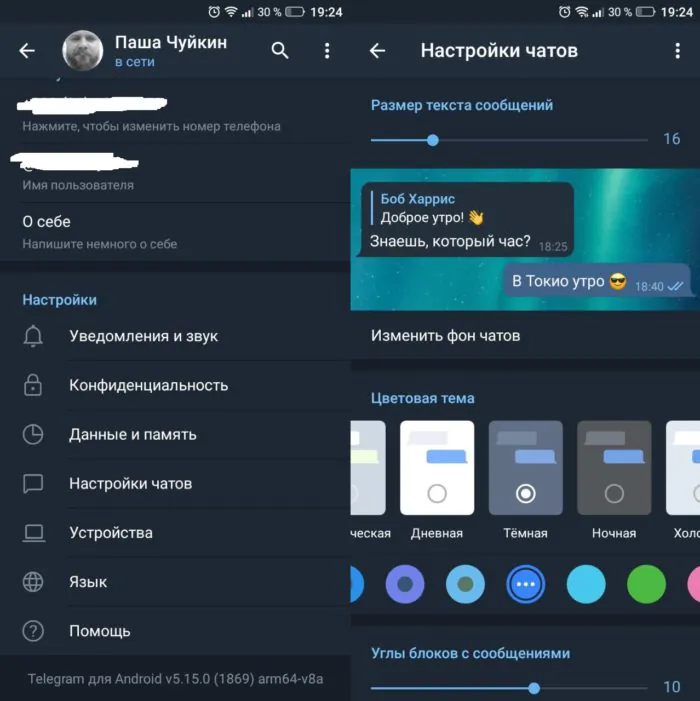
Rakenduse kood-parool
Kui vajate sisu, kirjavahetuse ja kontaktide täiendavat kaitset Telegram, siis on võimalik määrata parool kogu messengerile. Saate seda määrata seadetes, jaotises "Privaatsus", alamjaotises "Turvalisus". Liigutage liugurit mööda rida "Koodi-parool" ja määrake soovitud kaitse.
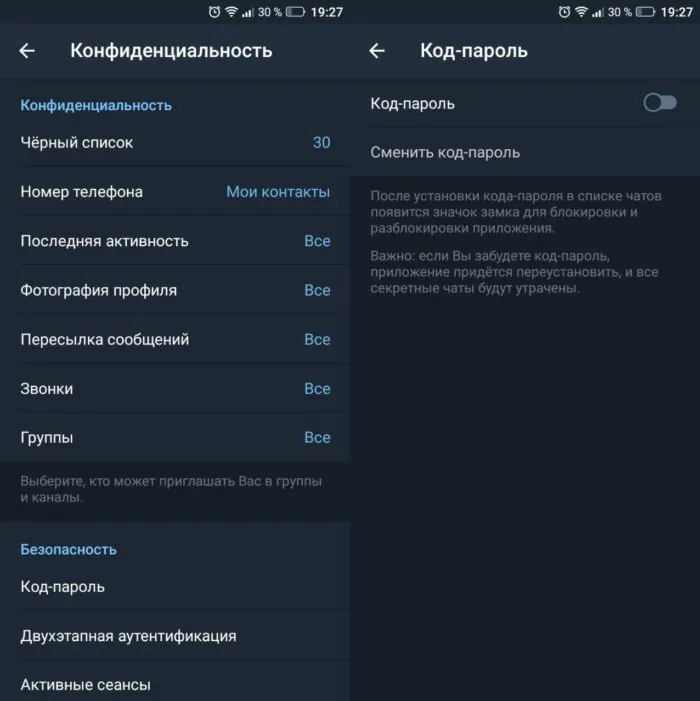
Säästke kõnede ajal liiklust
Ja kuigi videosuhtlus sisse Telegram ei, aga siin saate suurepärase suhtluskvaliteediga helikõnede abil suurepäraselt vestelda. Sellised vestlused võivad liiklust säästa ka siis, kui kasutate rändlust või töötate mobiilitariifi piires piiratud arvu megabaitidega.
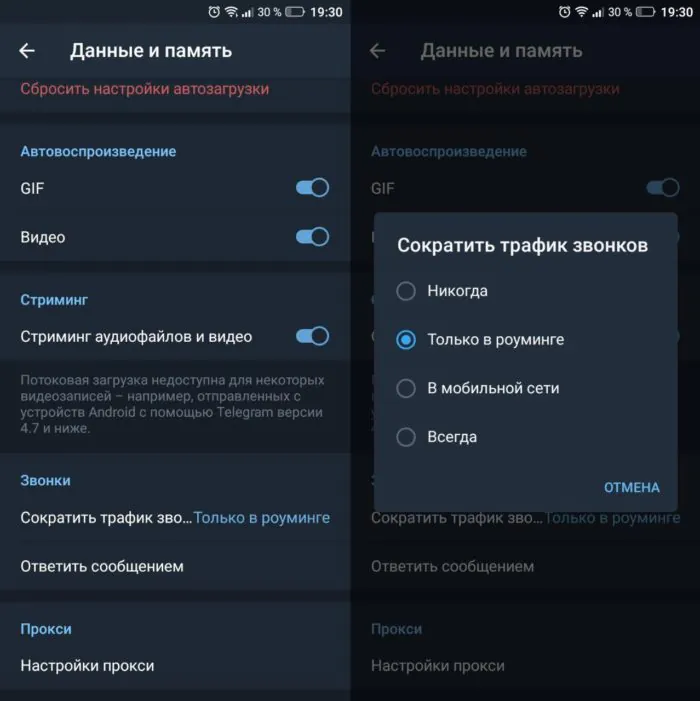
Selleks peate minema seadetesse, valima jaotise "Andmed ja mälu" ja leidma sealt alamüksuse "Kõned". Seal on rida "Vähenda kõneliiklust", kus peate kõik parameetrid enda jaoks kohandama.
Meediumifailide allalaadimise keelamine Telegram
Kui salvestate rändluse liiklust või kui kontol on väike megabaitide saldo, Telegram võimaldab keelata meediumifailide automaatse allalaadimise. Seadetes leidke üksus "Andmed ja mälu" ja seejärel jaotis "Meediumi automaatne laadimine", kus saate valida, mida alla laadida ja mida mitte. Näiteks jätke automaatne laadimine, kui see on ühendatud Wi-Fi-ga, kuid eemaldage see rändluse ja mobiilsidevõrgu kaudu. Liigutage liugureid ja tehke nii nagu vaja.
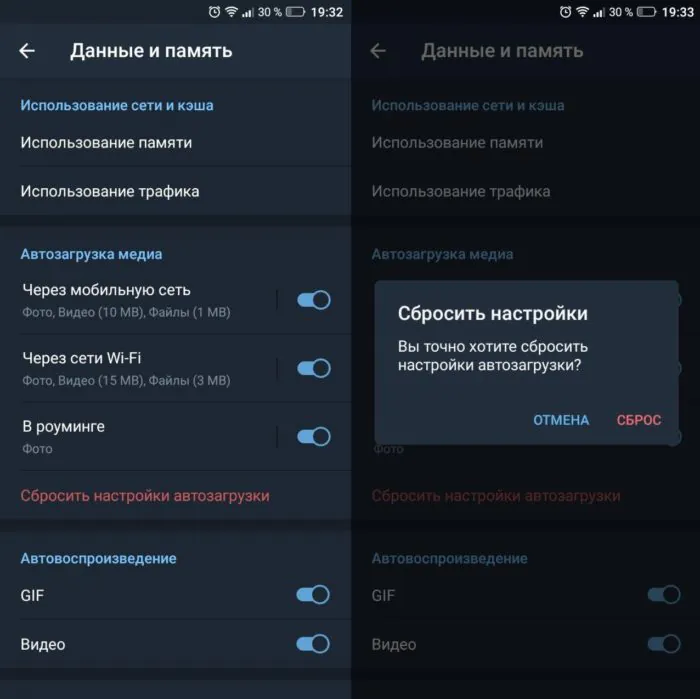
Samas jaotises, kuid ülal, kontrollitakse rakenduse mälukasutust, kustutatakse vahemälu ja konfigureeritakse failide salvestustingimused.
Võrgu oleku kuvamise keelamine Telegram
Telegram võimaldab muuta end teistele kasutajatele nähtamatuks ja isegi varjata oma viimase ilmumise aega rakenduses. Saate valida teatud sõpruskonna, kes teie võrgus olekut näevad, ja sulgeda selle võimaluse teistele. Samuti on lubatud sulgeda end kõigile või ainult kontaktidele.
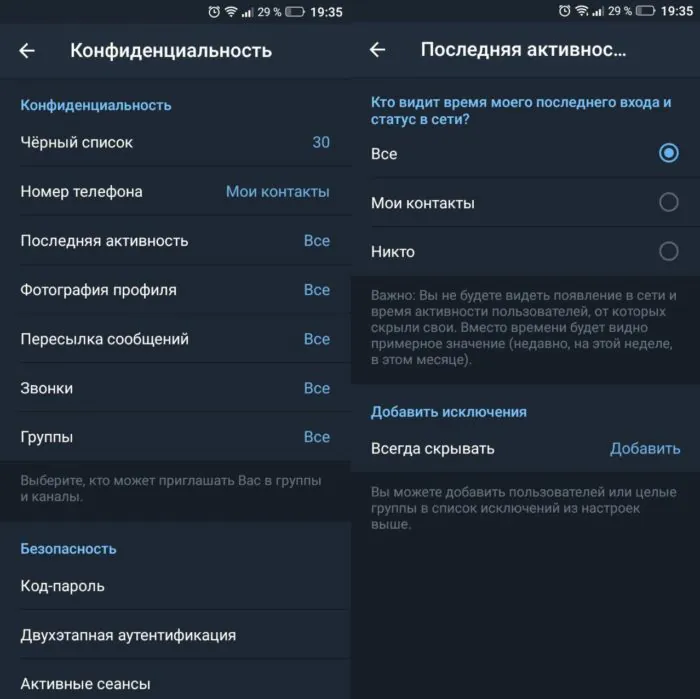
Need manipulatsioonid tehakse seadetes jaotises "Privaatsus". Leidke jaotis "Hiljutine tegevus" ja valige saadaolevate valikute hulgast.
Sisemine pilv Telegram oluliste failide jaoks
Igale kasutajale Telegram pakub tasuta pilvesalvestust. See näeb välja nagu kirjavahetus iseendaga ning kogu siia üles laaditud info salvestatakse ettevõtte serveritesse ega võta nutitelefonis ruumi.
Pilv asub külgmenüüs ja kannab nime "Lemmikud". Siin olevad failid on jagatud kategooriatesse (fotod, failid ja lingid).
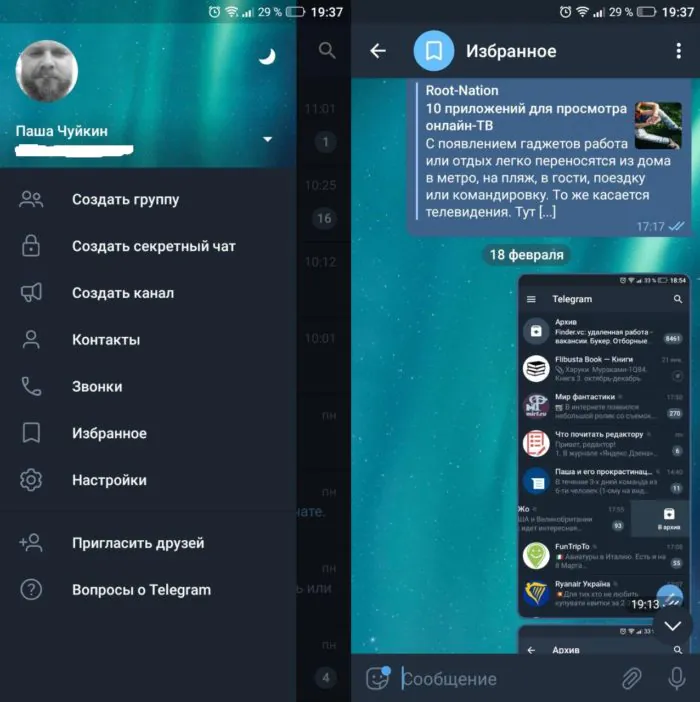
Siia saad puistata vajaliku info nagu tavakasutaja – vali fail või link, vajuta saada ja leia kontaktide loendist "Lemmikud".
GIF-i loomine Telegram
Messenger Telegram saab luua GIF-e. Selleks peate klõpsama soovitud kontaktiga kirjavahetuses olevat kirjaklambrit, valima kaamera ja salvestama video. Selle salvestamisel peate video vaigistama, klõpsates mikrofoni ikooni. Pärast seda muutub video automaatselt GIF-failiks ja pärast kasutajale saatmist hakatakse seda tsükliliselt ringis mängima.
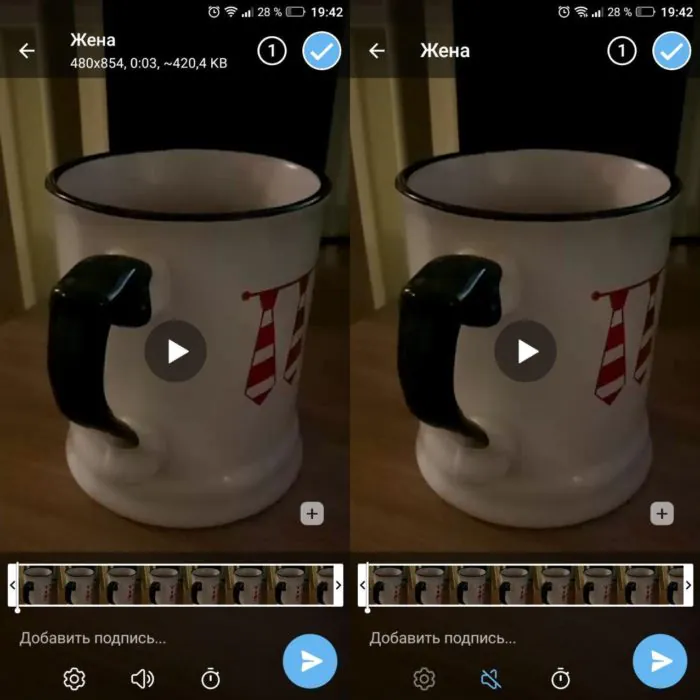
Helisõnumi automaatne salvestamine
У Telegram helisõnumeid on mugav vahetada. Esimene viis: pigistage ekraani vasakus alanurgas mikrofoniikooni. Teine ja mugavam viis: avage soovitud vestluskaaslasega vestlus ja pange nutitelefon kõrva juurde. Sel juhul algab helisõnumi salvestamine automaatselt.
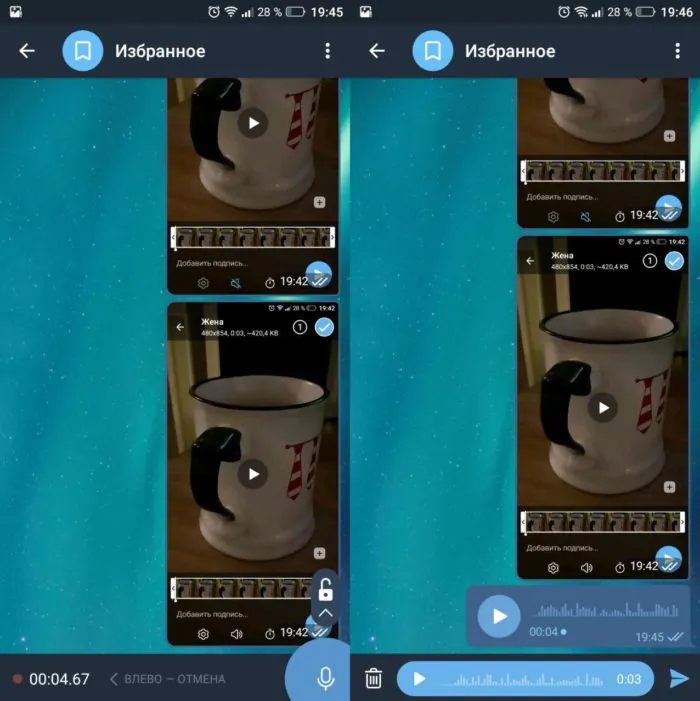
Veendumaks, et see funktsioon on lubatud, minge jaotisse Vestluse sätted ja vaadake, kas jaotises „Hääl salvestamine lähenemisel” on liugur aktiivne.
Vestluste, rühmade ja kogukondade arhiiv
Pideva suhtlusega sisse Telegram kasutaja kogub loendi paljudest vestlustest, temaatiliste avalikkuse ja rühmade tellimustest. Tihti on neid rohkem, kui sooviksime, mistõttu lubatakse mittevajalikud esemed ajutiselt arhiivi saata.
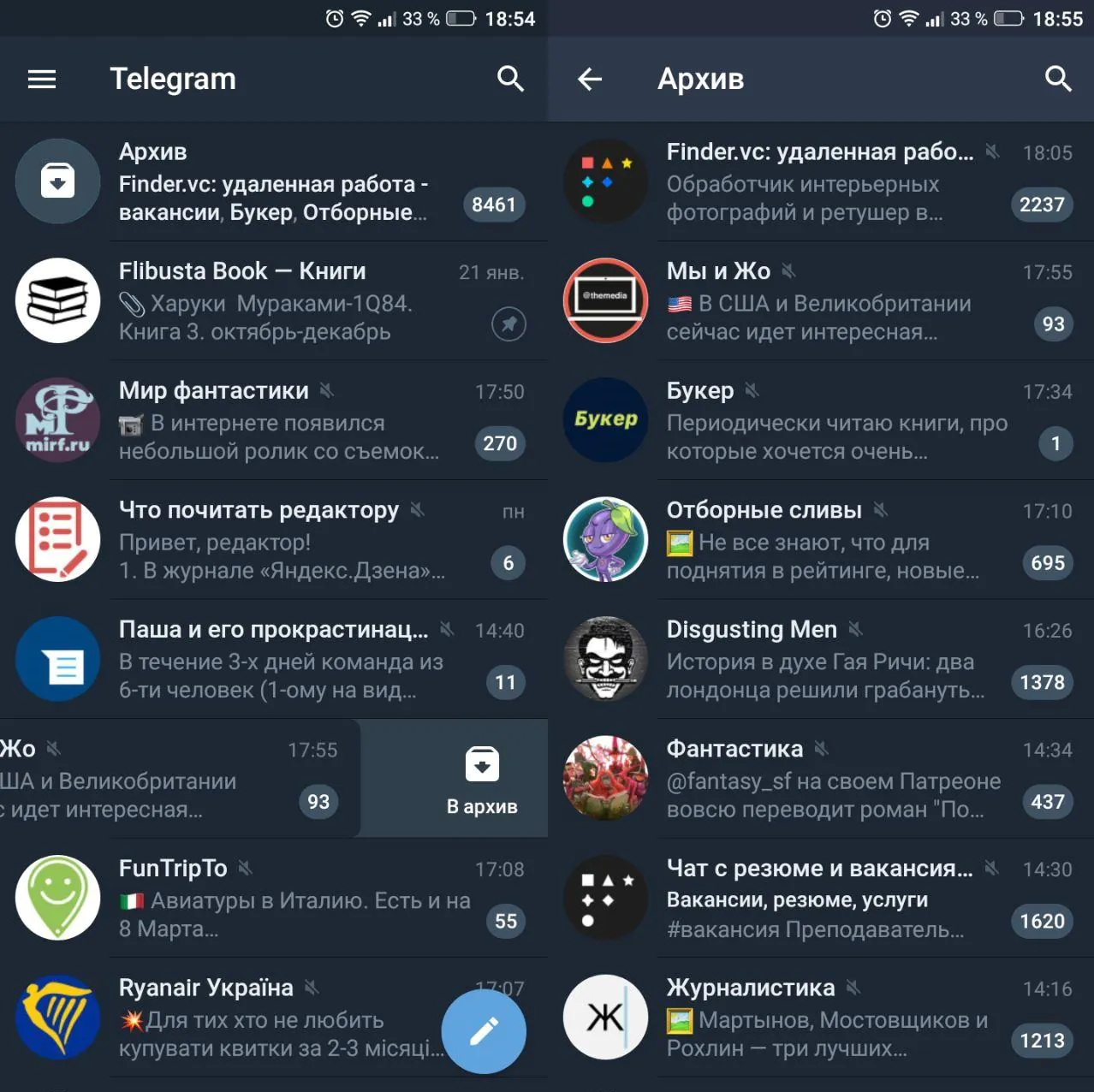
Selleks peate lihtsalt libistama seda kirjavahetust, avalikku või gruppi sõrmega vasakule ja see läheb automaatselt jaotisesse "Arhiiv". Juurdepääs sellele ja kogu sinna saadetud kirjavahetusele on vestluste põhiloendist ja asub kõige ülaosas.
Kuidas installida Telegram
Kui te pole seda juba teinud Telegram, siis võib-olla peaksite selle installima ja proovima üht tänapäeva parimat sõnumitoojat. Lae alla Telegram eest Windows, Linux и Mac OS saate ametlikult veebisaidilt. Pakume ka erinevatele platvormidele rakenduste poodidest installilinke:
Android:
iOS:
Windows:
MacOS:
